Каталог застосунків у Windows Store не відзначається великою різноманітністю. Значна частина програм, представлених у магазині, має настільні аналоги, яким користувачі часто віддають перевагу. Проте, є чимало унікальних програм, доступних виключно через Microsoft Store.
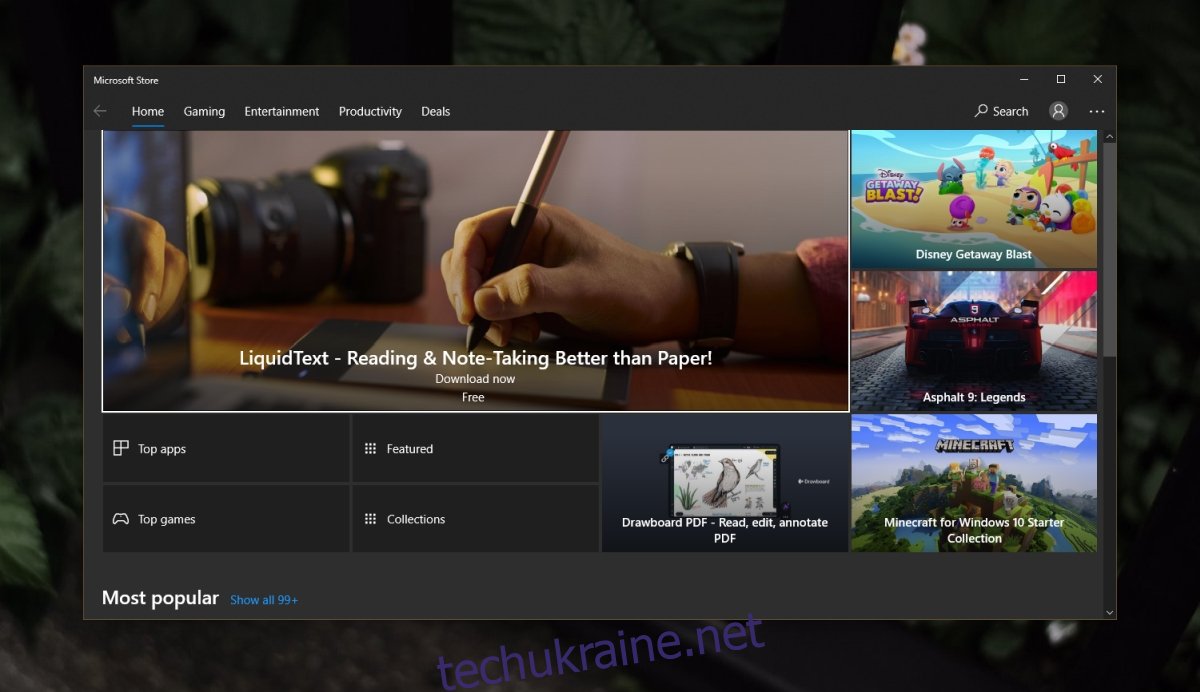
Проблеми зі встановленням програм з Microsoft Store
Microsoft Store є типовим застосунком UWP, що входить до складу Windows 10. Для завантаження програм він використовує обліковий запис Microsoft, доданий до вашої операційної системи. Застосунок магазину, на жаль, не завжди відрізняється стабільною роботою. Він схильний до збоїв, а іноді взагалі не запускається. Якщо ви не можете завантажити програму з Microsoft Store, скористайтеся наступними способами вирішення проблеми.
1. Запуск інструменту для виправлення неполадок магазину
Розробники Microsoft розуміють, що програма магазину може працювати некоректно. Тому в системі передбачений вбудований інструмент для усунення несправностей саме цієї програми.
Відкрийте “Параметри” натисканням клавіш Win+I.
Перейдіть до розділу “Оновлення та безпека”.
Виберіть вкладку “Усунення неполадок”.
Натисніть “Додаткові засоби усунення неполадок”.
Запустіть засіб для виправлення помилок з додатками Windows Store.
Застосуйте всі рекомендовані виправлення.
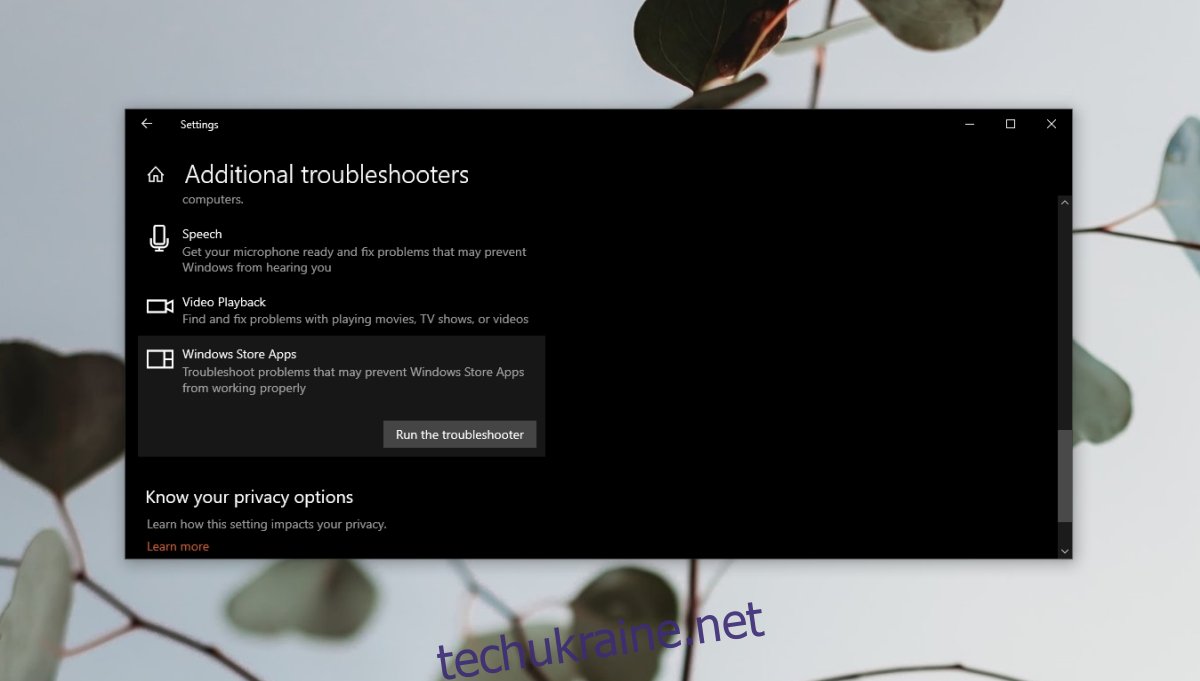
2. Активація брандмауера Windows Defender
Для успішного завантаження програм з Microsoft Store брандмауер Windows Defender повинен бути активований.
Відкрийте “Панель керування”.
Перейдіть до “Система та безпека” > “Брандмауер захисника Windows”.
У лівій колонці натисніть “Увімкнути або вимкнути брандмауер захисника Windows”.
Активуйте брандмауер як для публічних, так і для приватних мереж.
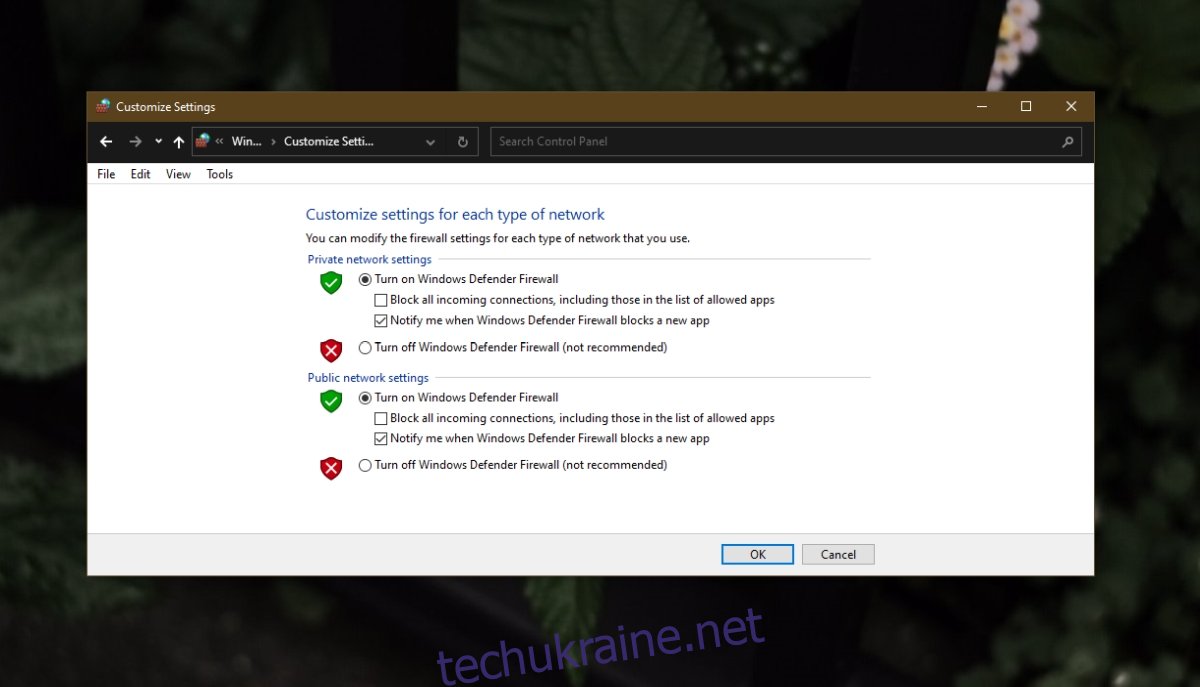
3. Перевірка точності дати та часу
Переконайтеся, що встановлені на вашому комп’ютері дата та час є правильними. Помилки в цих налаштуваннях можуть спричинити проблеми зі встановленням програм з Microsoft Store.
Запустіть “Параметри” за допомогою комбінації клавіш Win+I.
Перейдіть до розділу “Час і мова”.
Відкрийте вкладку “Дата і час”.
Увімкніть опцію “Встановити час автоматично”.
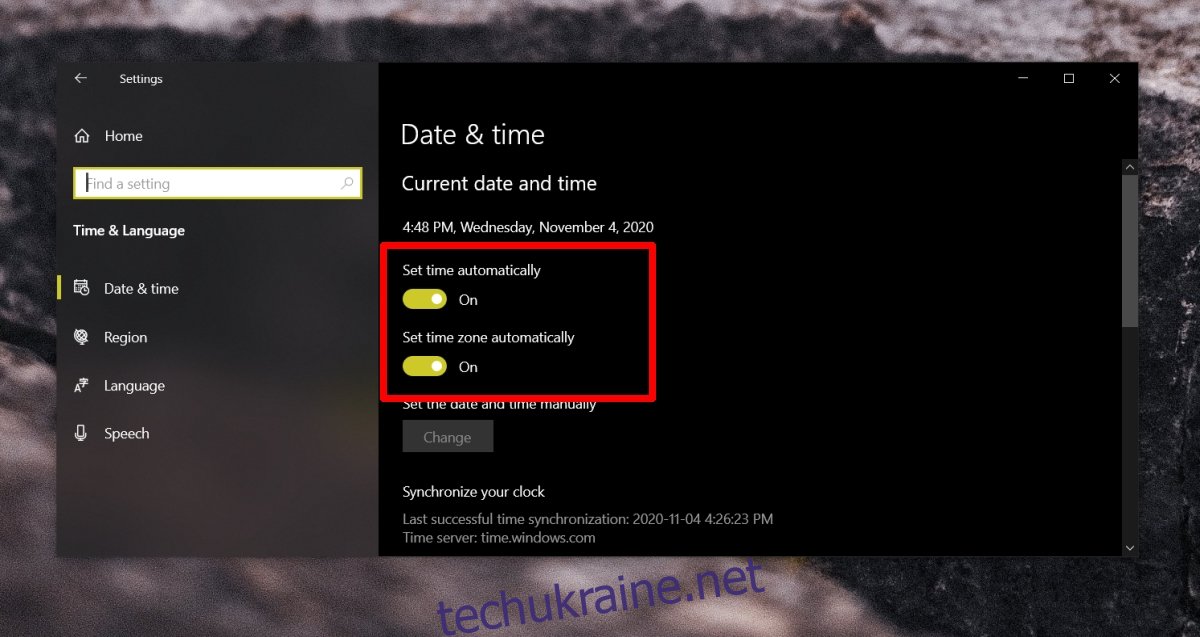
4. Скидання налаштувань програми Store
Можна спробувати скинути налаштування програми Windows Store. Цей процес не призведе до втрати даних, і вам не потрібно буде знову підключати свій обліковий запис Microsoft до програми магазину.
Натисніть комбінацію клавіш Win+R для виклику вікна “Виконати”.
Введіть у вікно “Виконати” команду wsreset і натисніть Enter.
Відкриється та швидко закриється вікно командного рядка.
Відкриється, а потім знову закриється програма Microsoft Store.
Після того, як програма закриється, ви можете знову запустити її та спробувати встановлювати програми.
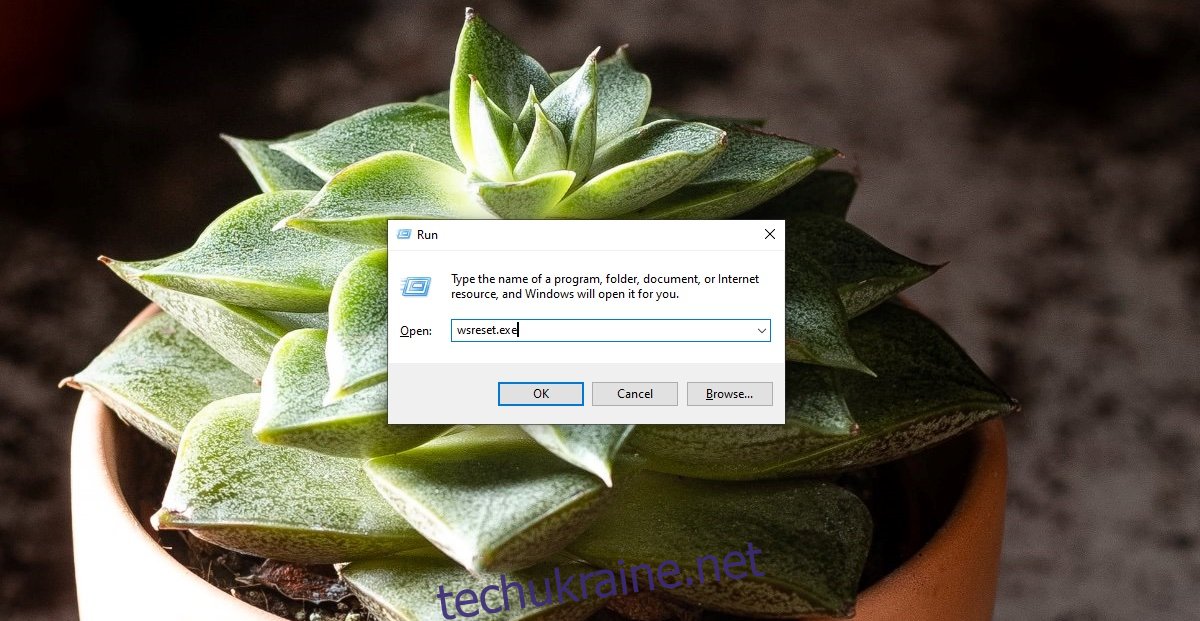
Підсумок
Іноді Microsoft Store потребує деякого часу, щоб розпочати завантаження програми. Це не пов’язано зі швидкістю вашого інтернет-з’єднання, а скоріше з особливостями роботи програми магазину та її взаємодією з серверами Microsoft. Ви можете помітити, що завантаження на певний час “зависає” на стадії “отримання ліцензії”, але зазвичай потрібно просто почекати. Зрештою, процес завантаження повинен розпочатися.